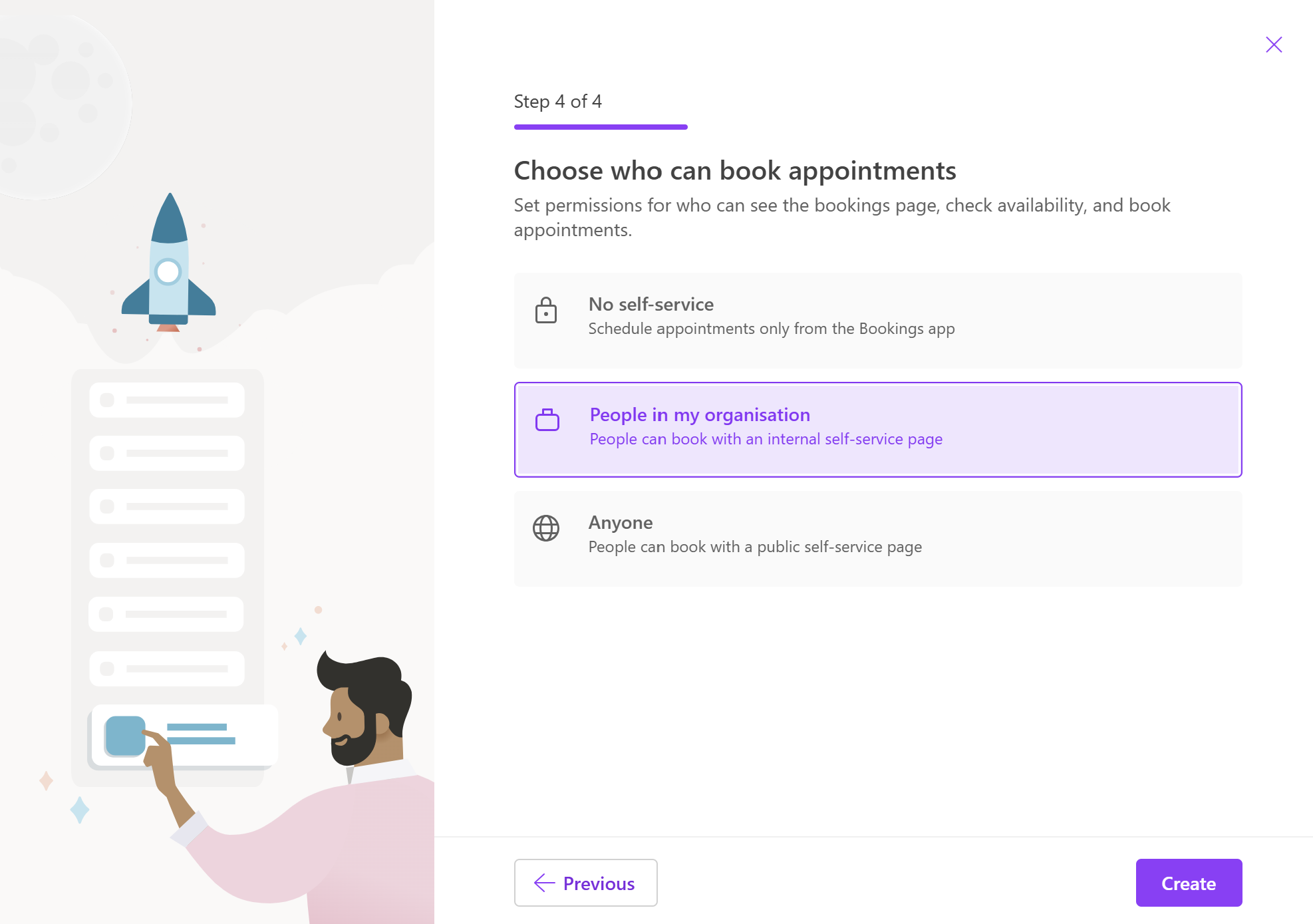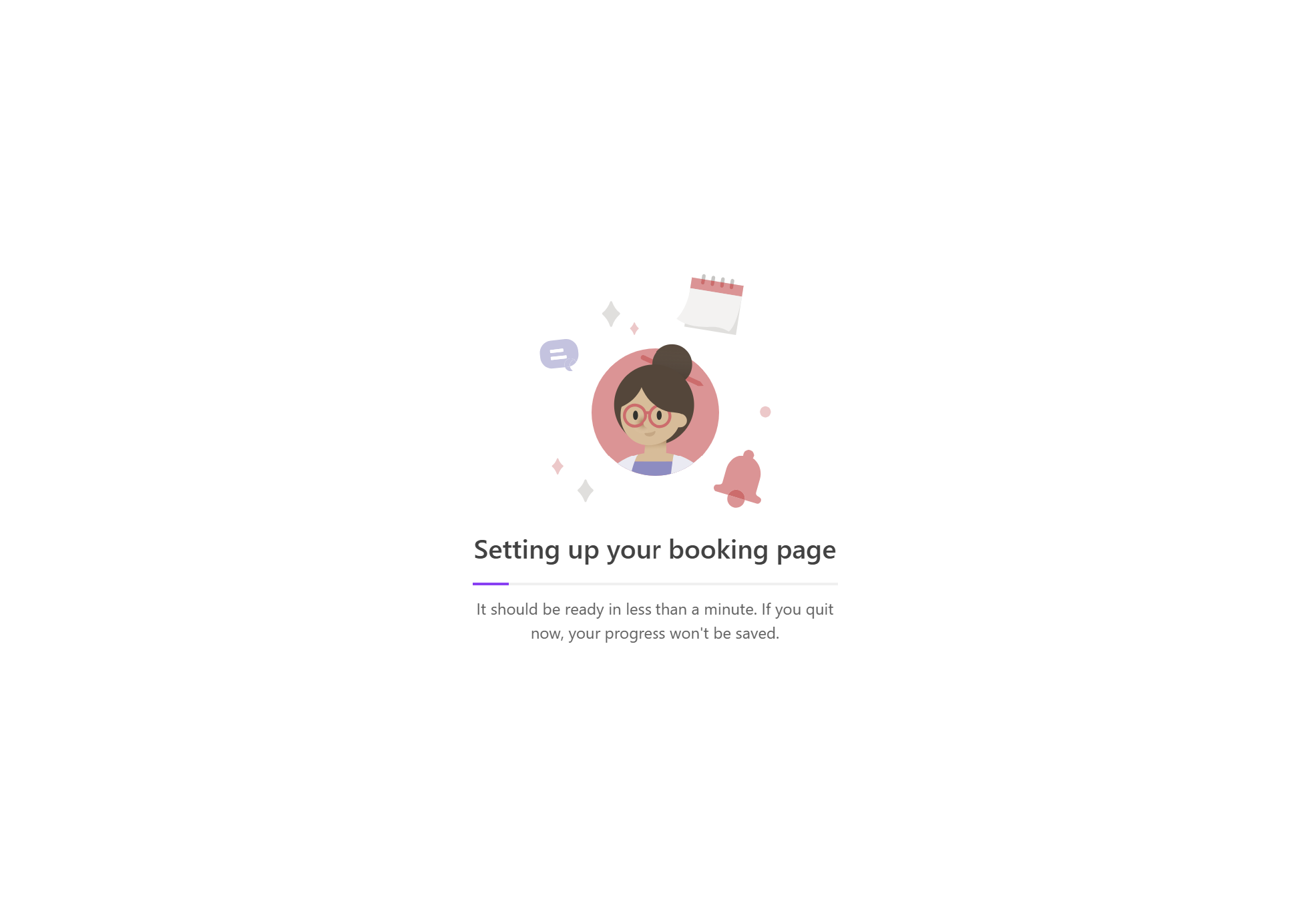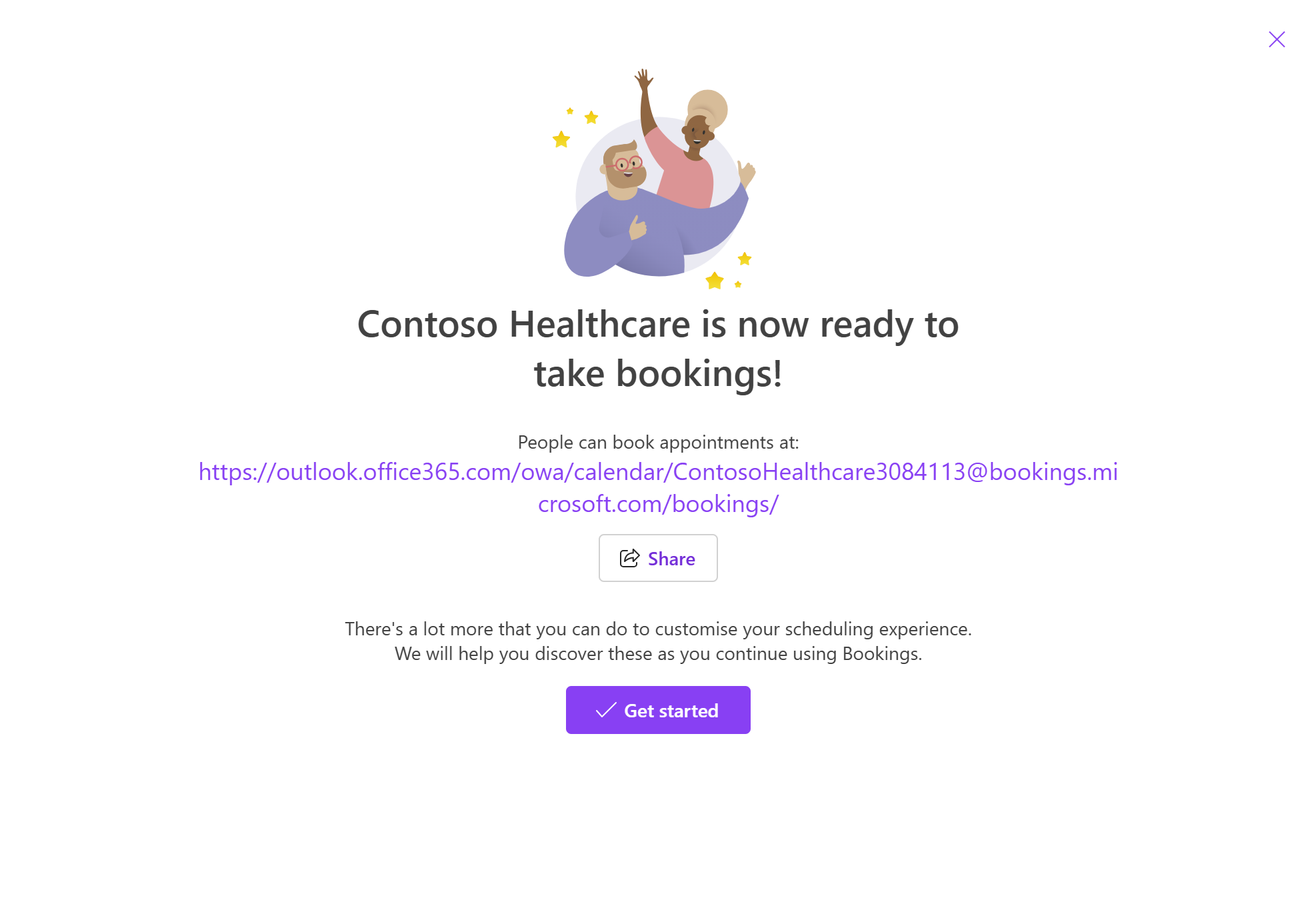Nastavení sdílené rezervační stránky v Microsoft Bookings
Microsoft Bookings je výkonný nástroj pro plánování, který firmám umožňuje snadnou správu schůzek. Jednou z klíčových funkcí Microsoft Bookings je možnost nastavit sdílené rezervace. Tato funkce umožňuje více zaměstnancům zpracovávat schůzky a zajišťuje větší flexibilitu a efektivitu při správě interakcí se zákazníky. V tomto článku se dozvíte o čtyřech základních krocích potřebných k nastavení sdílených rezervací v Microsoft Bookings.
Postup rychlého vytvoření sdílené rezervační stránky
Na domovské stránce Bookings přejděte do části Sdílené rezervace a vyberte Vytvořit stránku rezervace. Můžete buď vytvořit stránku rezervace úplně od začátku, nebo naklonovat existující rezervační stránku. Vyberte Vytvořit úplně od začátku a vytvořte novou sdílenou rezervační stránku.
Zadejte název firmy, nahrajte firemní logo a aktualizujte si pracovní dobu. Všimněte si, že jediným povinným polem je název firmy. Všechny ostatní podrobnosti můžete nakonfigurovat později na stránce Informace o zaměstnání. Tato část je podrobně popsána v tématu Zadání informací o vaší firmě v Microsoft Bookings.
Pozvat zaměstnance – v této části přidejte členy týmu. Tito lidé budou moct zobrazit a spravovat rezervace pro tým na základě přiřazených rolí týmu. Toto nastavení můžete nakonfigurovat i později.
Přidání služby – Můžete přidat seznam služeb, které chcete nabízet, nebo přizpůsobit zobrazenou výchozí službu. Můžete to nakonfigurovat později a pokračovat ve výchozí službě.
Zvolte, kdo může rezervovat schůzky – Určete úroveň kontroly, kterou chcete zákazníkům poskytnout při rezervaci schůzek ze stránky rezervace.
Vyberte Vytvořit a dokončete nastavení stránky rezervace. Pokud v této fázi ukončíte, váš postup se neuloží.
Po nastavení sdílené rezervační stránky ji můžete sdílet nebo ji dál konfigurovat. Vyberte Začínáme a přizpůsobte sdílenou stránku rezervace tak, aby splňovala vaše obchodní požadavky.
Zadání informací o vaší firmě v Microsoft Bookings
Ve službě Microsoft Bookings obsahuje stránka s informacemi o firmě všechny podrobnosti, které obvykle najdete na stránce "O nás". Mezi tyto podrobnosti patří relevantní jméno, adresa, telefonní číslo, adresa URL webu, adresa URL zásad ochrany osobních údajů, logo a pracovní doba.
Informace, které zde zadáte, se zobrazují na stránce, kterou zákazníci a klienti používají k rezervaci schůzek (označované jako rezervační stránka) a ve zprávách a připomenutích, které jim pošle Bookings.
Poznámka
Pokud chcete začít, podívejte se na článek Získání přístupu k Microsoft Bookings. Pokud chcete službu Bookings zapnout nebo vypnout, přečtěte si článek Zapnutí nebo vypnutí služby Bookings pro vaši organizaci.
Zadejte název firmy a kontaktní informace.
Po vytvoření sdílené rezervační stránky vyberte v levém podokně Informace o zaměstnání .
V části Základní podrobnosti zadejte název firmy, adresu a telefonní číslo, které chcete použít pro stránku rezervace.
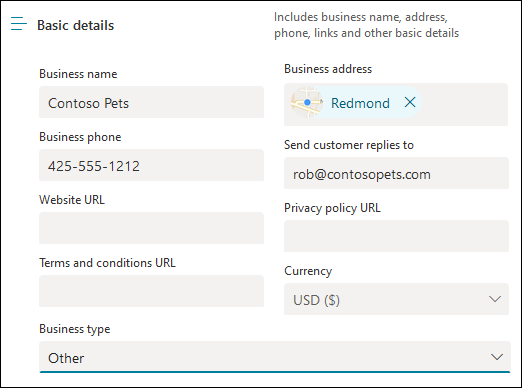
Do pole Odesílat odpovědi zákazníkovi zadejte upřednostňovanou e-mailovou adresu, na kterou se mají e-mailové odpovědi na potvrzení rezervace a připomenutí přeposílat.
Do pole Adresa URL webu zadejte adresu URL domovské stránky vaší firmy.
Zadejte adresy URL zásad ochrany osobních údajů a podmínek & podmínek .
Pokud jste ještě nenahráli své firemní logo do aplikace Bookings, přidejte do části Firemní logo .
V části Nastavení pracovní doby nastavte pracovní dobu na provozní dobu. Jedná se o hodiny, na které jsou všechny rezervace omezeny. Další časová omezení, kdy je možné rezervovat schůzky, lze nastavit pro každou službu a pro každého zaměstnance na stránkách Služby a pedagogy .
Na stránce Informace o zaměstnání v části Pracovní doba vyberte pomocí rozevíracích seznamu počáteční a koncové časy pro každý den. Tuto možnost vyberte + , pokud chcete přidat selektory počátečního a koncového času.
Ve výchozím nastavení je pracovní doba v aplikaci Bookings nastavená na 8:00 až 17:00 od pondělí do pátku. Časy jsou k dispozici v 15minutových přírůstcích. Aplikace Bookings používá 12hodinové hodiny.
Vyberte Uložit.
Jak nastavit hodiny pro rozdělenou směnu
Možná budete muset zablokovat část každého dne nebo týdne, abyste měli schůzky zaměstnanců, aktualizovali inventář nebo se postarali o další podrobnosti o obchodním rytmu. Aplikace Bookings umožňuje omezit schůzky zákazníků na vámi určená časová období.
Například máte schůzky zaměstnanců každý čtvrtek od 1 hodiny do 2:30 a chcete tento čas zablokovat, aby se mohli zúčastnit všichni vaši pedagogové. Pokud chcete provést časový limit blokování:
Na stránce Informace o zaměstnání v části Pracovní doba vyberte počáteční a koncový čas pro čtvrtek. V tomto příkladu nastavíme od 8:00 do 13:00.
Vyberte + , pokud chcete vytvořit nový řádek pro čtvrtek.
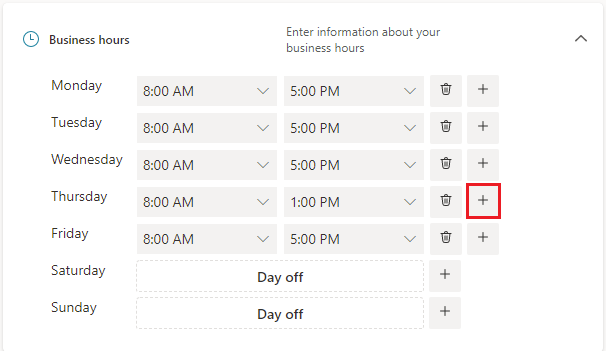
V novém řádku vyberte 14:30 pro čas zahájení a 18:00 pro čas ukončení.
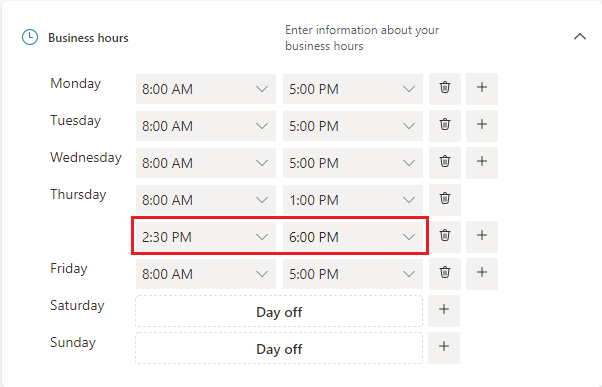
Vyberte Uložit.
Když zákazník přejde na stránku vaší rezervace, uvidí, že vaše firma je ve čtvrtek od 1 do 2:30 uzavřena.
Nahrání loga
Pokud jste firemní logo nenahráli do aplikace Bookings, můžete to udělat na stránce Informace o zaměstnání.
Na stránce Informace o firmě v části Nahrát logo vyberte Změnit.
Vyberte Nahrát fotku.
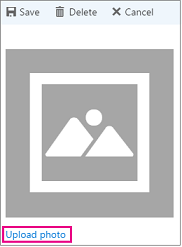
Vyberte Uložit.